Nrog rau qhov browser ceeb toom tshwj xeeb, Gmail tuaj yeem ceeb toom koj thaum koj tau txais email tshiab lossis tham lus, txawm tias thaum koj tsis muaj Gmail qhib. Koj tuaj yeem qhib qhov tshwj xeeb no nrog ob peb nias. Txawm li cas los xij, los ntawm lub neej ntawd, qhov tshwj xeeb no tsuas yog muaj rau cov neeg siv Chrome. Yog tias koj siv lwm tus browser, koj tuaj yeem siv qhov ntxiv kom tau txais cov ntawv ceeb toom no.
Kauj ruam
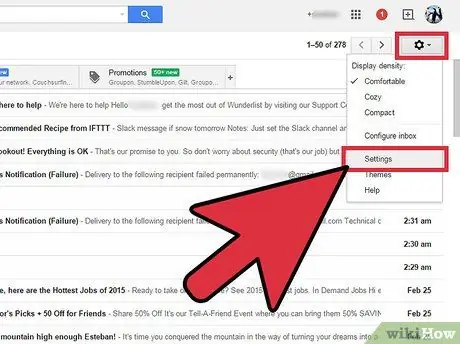
Kauj Ruam 1. Nyem Qhov Chaw nyob rau sab xis saum toj ntawm lub vijtsam Gmail, lossis nyem qhov txuas hauv qab no:
mail.google.com/mail/?shva=1#settings
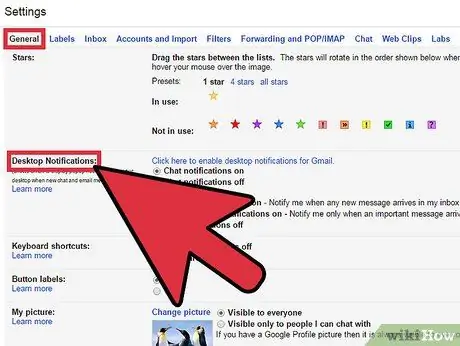
Kauj Ruam 2. Hauv General tab, nrhiav qhov Desktop Notifications xaiv
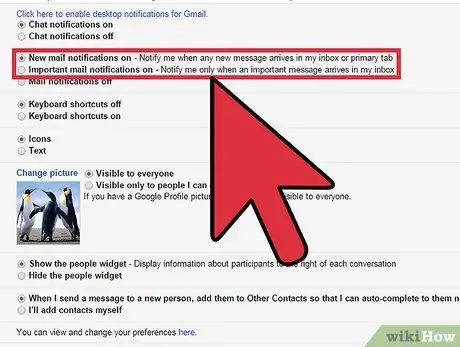
Kauj Ruam 3. Nyem rau lub pob kom tsim nyog txhawm rau qhib email thiab sib tham ceeb toom
- Kev ceeb toom xa ntawv tshiab rau - Tom qab qhib qhov kev teeb tsa no, Gmail yuav xa ntawv ceeb toom txhua zaus koj tau txais email tshiab.
- Cov ntawv ceeb toom tseem ceeb ntawm - Tom qab qhib qhov kev teeb tsa no, Gmail yuav xa ntawv ceeb toom thaum koj tau txais cov lus tseem ceeb. Peb pom zoo tias koj siv qhov kev xaiv no kom koj tsis tau txais ntau cov ntawv ceeb toom los ntawm Gmail.
Lub tswv yim
- Cov ntawv ceeb toom Gmail browser tsuas muaj rau cov neeg siv Chrome. Yog tias koj siv lwm qhov browser, xws li Firefox, nrhiav tus thib peb ntxiv-ons los ntawm lub khw muag khoom ntxiv rau kev ceeb toom.
- Yog tias koj tau txais cov ntawv ceeb toom ntau dhau, koj tuaj yeem tua cov ntawv ceeb toom tau yooj yim.







